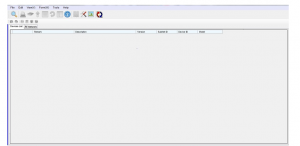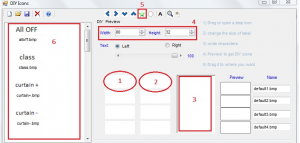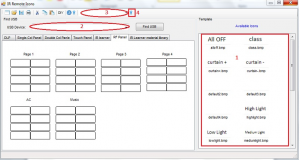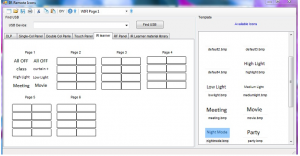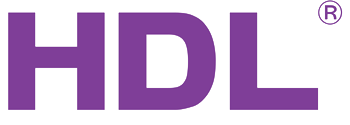افزودن Label به صفحه های RF Control :
ابتدا نرم افزار HDL Easy Setup Tools را باز می کنیم. محیطی به شکل زیر مشاهده خواهیم نمود:
با انتخاب مسیر tools/Customize/DIY ICON وارد محیط DIY ICON به شکل زیر خواهیم شد:
از آنجایی که سایز تصاویری که به عنوان لیبل RF control می تواند قرار گیرد 64*25 پیکسل است پس ابتدا در قسمت 4 مقدار width را به 64 و مقدار height را به 25 تغییر می دهیم.
اگر می خواهیم از یک تصویر به عنوان لیبل استفاده کنیم در قسمت 1 دو بار کلیک کرده و پس از انتخاب تصویر با کشیدن زبانه به سمت چپ قسمت 2 را به حداقل مقدار خود می رسانیم ولی اگر بخواهیم لیبل یک کلمه باشد کافی است در قسمت شماره 3 کلمه مورد نظر را تایپ کرده و با انتخاب A در بالای صفحه فونت و سایز فونت را تغییر می دهیم. پس از انجام موارد فوق با کلیک بر روی علامت ستاره (قسمت 5) کلمه یا تصویر مورد نظر در قسمت preview نمایش داده می شود. در قسمت name نیز می توانیم اسم فایل ذخیره را تغییر دهیم.در انتها با کلیک بر روی گزینه save اطلاعات را ذخیره میکنیم. مشاهده می کنیم که لیبل ها در قسمت 6 نمایش داده می شوند.
حال پس از انتخاب مسیر tools/Customize/IR Remote و انتخاب تب RF Panel وارد محیط به شکل زیر می شویم:
در قسمت شماره 1 لیبل های ایجاد شده در قسمت قبل را مشاهده می کنیم. در این مرحله ریموت کنترل را توسط کابل usb به کامپیوتر متصل کرده و در قسمت 2 شماره پورت usb که ریموت به آن متصل است را انتخاب می کنیم. قسمت 3 برای انتخاب صفحه ای است که می خواهیم برای آن لیبل طراحی کنیم. به ظور مثال برای طراحی لیبل صفحه اول پنل RF بر روی قسمت 1 کلیک کرده و از منوی باز شده گزینه WIFI Page 1 را انتخاب می کنیم. سپس با کشیدن لیبل های موجود در قسمت 1 بر روی کلید های page 1 طراحی را به شکل زیر انجام میدهیم:
در نهایت با کلیل بر روی Upload (قسمت 4) طراحی به پایان می رسد.